 |
Главная |
Путь: Предприятие - Организации
|
из
5.00
|
Запуск программы.
Запустите программу в режиме 1С:Предприятие: Пуск – Все программы – 1С:Предприятие 8.1 (учебная версия).
После запуска программы в рабочем поле присутствуют три окна: окно Дополнительная информация, окно Быстрое освоение 1С:Бухгалтерия 8 и окно Панель функций. Вы можете изучать информацию представленную в этих окнах (рис. 1). Мы их настроим таким образом, чтобы при последующих стартах программы эти окна не открывались. В дальнейшем Вы можете открыть их с помощью меню Справка.
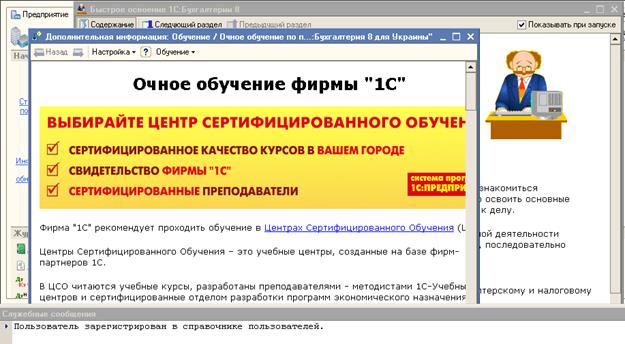
Рис. 1. Окна, котрые открываются при запуске программы
В окне Дополнительная информация откройте настройки и снимите флажок с пункта Показывать при начале работы, затем закройте окно
и снимите флажок с пункта Показывать при начале работы, затем закройте окно  . В окне Быстрое освоение 1С:Бухгалтерия 8снимите флажок с пункта Показывать при запуске, затем закройте окно
. В окне Быстрое освоение 1С:Бухгалтерия 8снимите флажок с пункта Показывать при запуске, затем закройте окно  . Уберите из рабочего поля окно Панель функций. Для этого откройте настройки
. Уберите из рабочего поля окно Панель функций. Для этого откройте настройки и снимите флажок с пункта Показывать Панель функций, затем нажмите кнопку ОК. На вопрос программы ответьте ОК(рис. 2).
и снимите флажок с пункта Показывать Панель функций, затем нажмите кнопку ОК. На вопрос программы ответьте ОК(рис. 2).

Рис. 2. Окно Сообщения прогаммы
Закройте также и окно Служебные сообщения, с помощью кнопки  . Оно откроется автоматически, когда программе потребуется выдать для Вас какое-то сообщение. Вы можете открыть его, выдав команду: Окна – Служебные окна – Служебные сообщения (Ctrl+Alt+O).
. Оно откроется автоматически, когда программе потребуется выдать для Вас какое-то сообщение. Вы можете открыть его, выдав команду: Окна – Служебные окна – Служебные сообщения (Ctrl+Alt+O).

Рис. 3. Окно программы 1С:Предприятие 8
Общая постановка задачи
Наша задача заключается в том, чтобы вести автоматизированный бухгалтерский учет в ООО "Мебельщик", которое занимается производством и продажей мебели и некоторых сопутствующих товаров оптом и в розницу.
Организация зарегистрирована 01.01.2011 г, а компьютерный учет начнем вести с начала текущего квартала. Нам придется выполнить некоторые предварительные операции по подготовке информационной базы к ведению учета.
Мы должны ввести сведения об организации и сотрудниках, настроить учетную политику и параметры учета, произвести первоначальное заполнение справочников, осуществить ввод начальных остатков по счетам.
Заполнить сведения об организации
Путь: Предприятие - Организации
Откроется список организаций. В списке уже содержится одна организация с названием «Наша организация».

Рис. 4. Окно со списоком организаций
Щелкните дважды мышкой по строке «Наша организация» (или нажмите кнопку  или выберите меню «Действия» - «Изменить» в командной панели формы списка). В открывшемся окне заполните основные сведения об организации (рис. 5).
или выберите меню «Действия» - «Изменить» в командной панели формы списка). В открывшемся окне заполните основные сведения об организации (рис. 5).
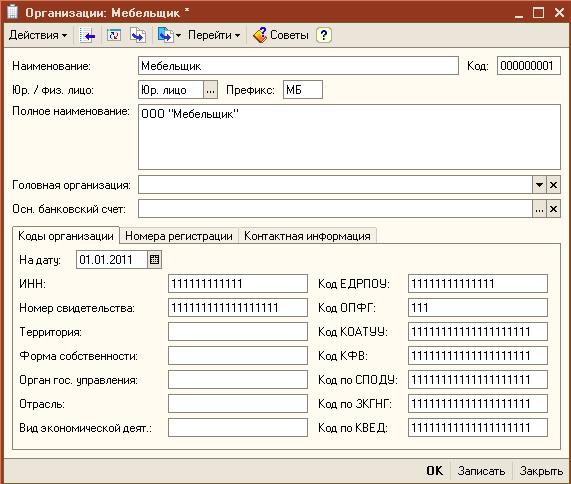
Рис. 5. Форма для заполнения сведений об организации
Нажмите последовательно кнопки: Записать, ОК.
Мы внесли основные сведения об организации. Чтобы автоматически заполнялись поля форм Организация именем Мебельщик, выполните щелчок мыши по кнопке Установить основной.
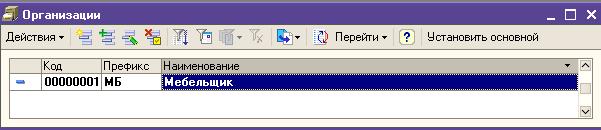
Рис. 6. Окно Организаций
Закройте окно  . Следующим этапом будет установка параметров учетной политики организации.
. Следующим этапом будет установка параметров учетной политики организации.
|
из
5.00
|
Обсуждение в статье: Путь: Предприятие - Организации |
|
Обсуждений еще не было, будьте первым... ↓↓↓ |

Почему 1285321 студент выбрали МегаОбучалку...
Система поиска информации
Мобильная версия сайта
Удобная навигация
Нет шокирующей рекламы

